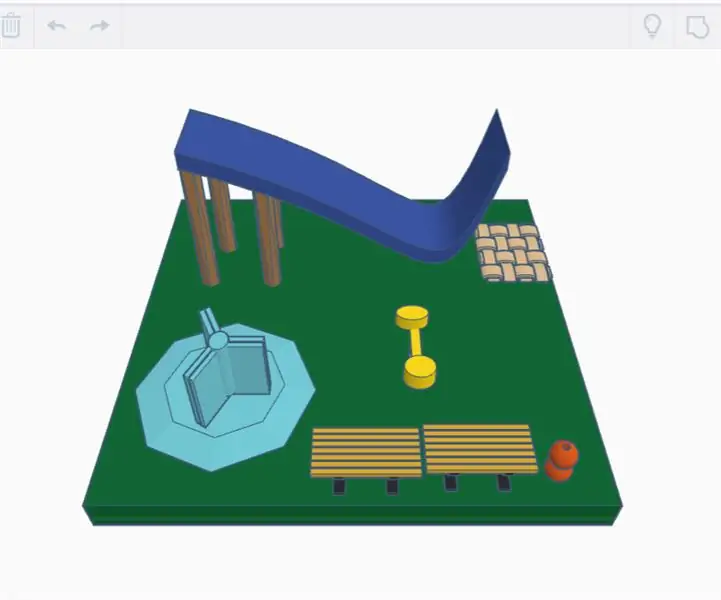
Mục lục:
- Quân nhu
- Bước 1: Bước đầu tiên của việc tạo trang trình bày
- Bước 2:
- Bước 3: Bước 3 của Tạo Trang trình bày
- Bước 4: Assecoriese của Slide
- Bước 5: Làm con lăn
- Bước 6: Bước 2 của chế tạo con lăn
- Bước 7: Thêm đồ chơi này Xin lỗi tôi không biết tên
- Bước 8:
- Bước 9:
- Bước 10: Bước 4: Thêm 2 ghế dài và một quả bóng
- Bước 11: Thêm mọi thứ cùng nhau và hoàn thành của bạn !
- Tác giả John Day [email protected].
- Public 2024-01-30 13:31.
- Sửa đổi lần cuối 2025-01-23 15:15.
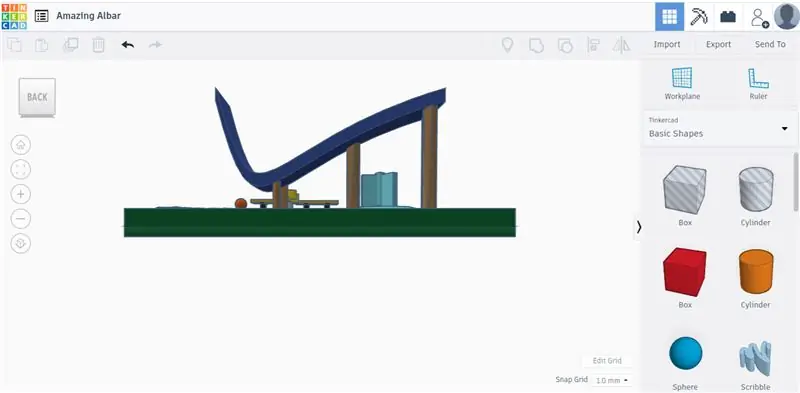
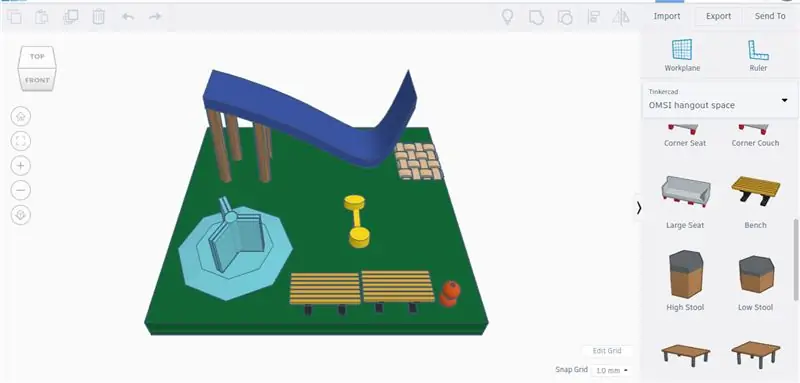
tôi đã hỏi bạn tôi nơi đầu tiên cô ấy sẽ đến sau đại dịch này, cô ấy nói là công viên nên tôi quyết định làm mô hình công viên 3D
Quân nhu
tất cả những gì bạn cần là mở tinkercad
Bước 1: Bước đầu tiên của việc tạo trang trình bày
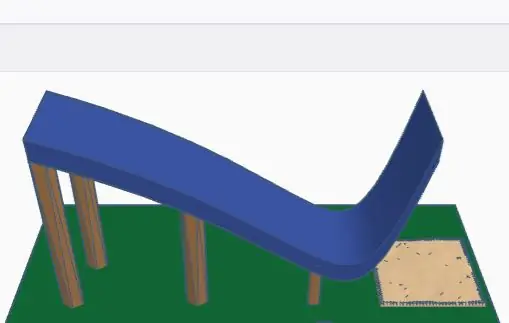
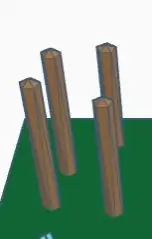
bước đầu tiên của bạn là tạo trang trình bày dễ dàng
bạn sẽ cần:
4 tinh thể: bán kính là 5
Bước 2:
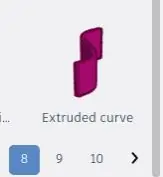
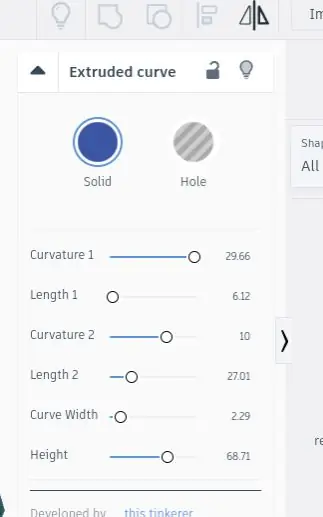
sau đó bạn cần tìm đường cong mở rộng trong tất cả các phần của tôi ở phần 8 và thực hiện nó theo các phép đo của chủ đề được liệt kê trong hình trên.
bạn cũng có thể làm cho nó có màu bạn muốn
bạn sẽ cần phải lật nó để làm cho nó có hình dạng của một trang trình bày vì nó đang nằm nghiêng
Bước 3: Bước 3 của Tạo Trang trình bày
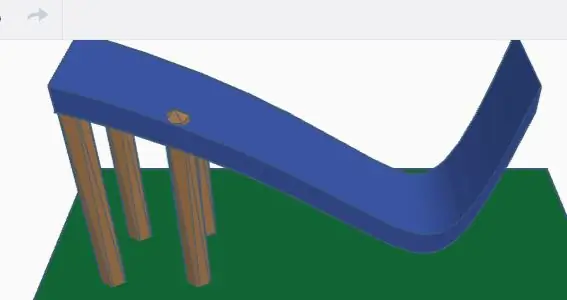
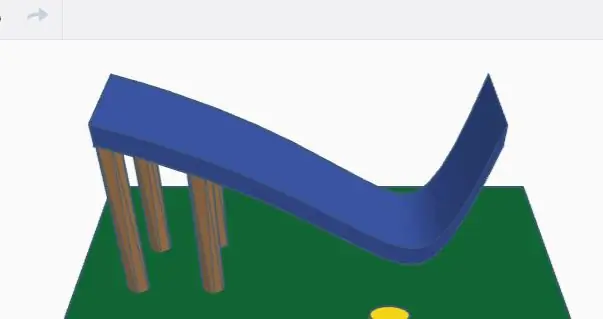
sau đó bạn muốn đặt mảnh cong trên tinh thể của bạn và mở rộng các phép đo cho đến khi nó trông đẹp
bây giờ bạn đã hoàn thành với trang trình bày
Bước 4: Assecoriese của Slide
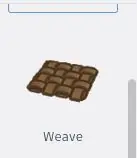
biết bạn muốn tìm sợi dệt và đặt nó trước trang trình bày của mình và cuối cùng bạn đã hoàn thành trang trình bày1
Bước 5: Làm con lăn
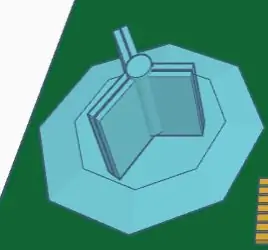
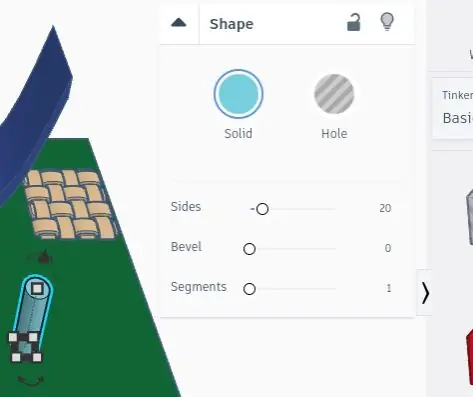
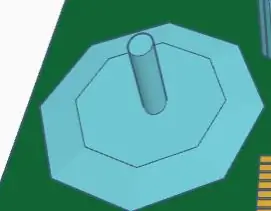
Trước hết, bạn muốn bắt đầu bằng cách lấy một viên kim cương nằm trong phần hình dạng cơ bản, sau đó đặt một hình trụ và làm cho nó có số đo giống như tôi có trong hình và đặt hình trụ của bạn lên trên viên kim cương mà bây giờ bạn muốn nó trông như thế nào bức tranh cuối cùng của tôi
Bước 6: Bước 2 của chế tạo con lăn
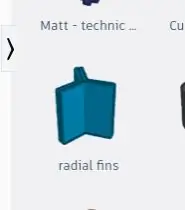

bây giờ bạn muốn tìm các vây bán kính trong tất cả phần số 4 và nó phải vừa vặn, vì vậy hãy đặt nó ngay trên đầu hình trụ của bạn và bạn đã hoàn thành xong con lăn, tôi đã tự mình thay đổi màu sắc nên bạn cũng có thể làm cho nó bất kỳ màu nào bạn muốn
Bước 7: Thêm đồ chơi này Xin lỗi tôi không biết tên
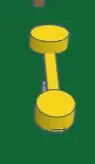
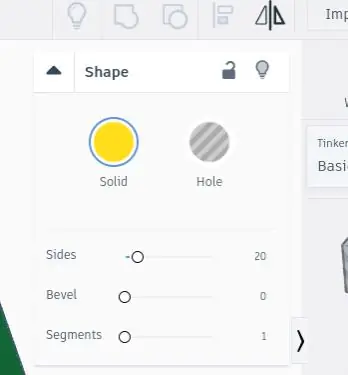
trước hết, bạn muốn `` lấy 2 hình trụ trong phần hình cơ bản và thực hiện các phép đo như của tôi trong hình
Bước 8:
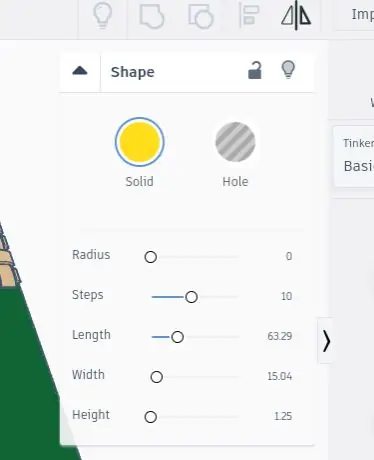
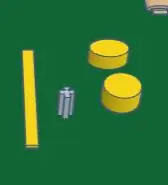
bây giờ bạn muốn tìm trục Matt-Technic và tạo ra mức cao 20
và sau đó bạn muốn lấy một chiếc hộp và thực hiện các phép đo như hình
Bước 9:
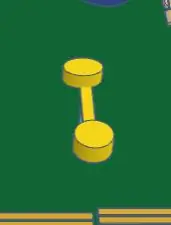
sau đó bạn ghép tất cả mọi thứ lại với nhau, đặt hộp trên que và một hình trụ ở mỗi đầu và bây giờ bạn đã hoàn thành món đồ chơi này
Bước 10: Bước 4: Thêm 2 ghế dài và một quả bóng
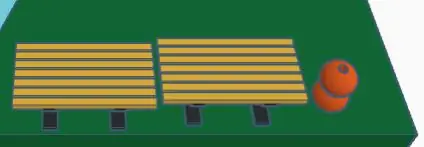
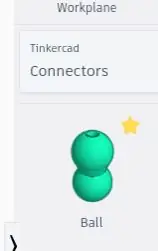
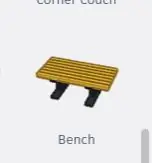
bạn sẽ tìm thấy quả bóng trong các đầu nối
thì bạn có thể tìm thấy các băng ghế trong phần hangout
Bước 11: Thêm mọi thứ cùng nhau và hoàn thành của bạn !
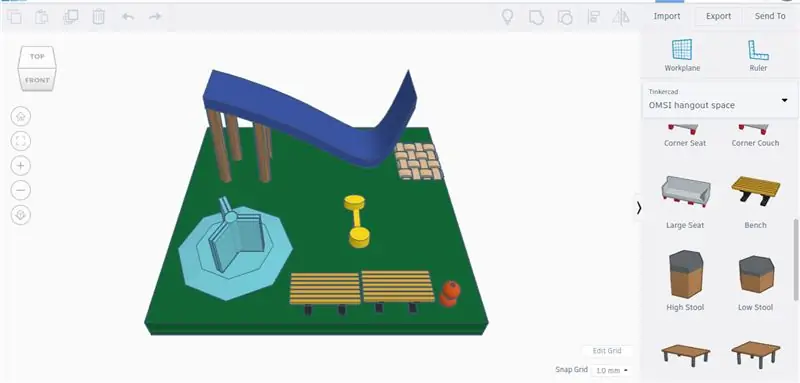
tôi mong la bạn thich!!
Đề xuất:
Một công viên với các khối mã Tinkercad: 9 bước

A Park With Tinkercad Code Blocks: Xin chào mọi người! Hôm nay tôi đã làm một điều công viên / khu phố! Đây là nỗ lực đầu tiên của tôi tại Tinkercad Code Blocks, vì vậy điều này đòi hỏi phải quay lại và sửa đổi rất nhiều khi mọi thứ không diễn ra. (Đó là rất nhiều: P) Hy vọng bạn sẽ thích và làm cho điều này
Công tắc Tuchless cho Đồ gia dụng -- Kiểm soát các thiết bị gia dụng của bạn mà không cần bất kỳ công tắc nào: 4 bước

Công tắc Tuchless cho Thiết bị Gia dụng || Điều khiển thiết bị gia dụng của bạn mà không cần bất kỳ công tắc nào: Đây là một công tắc không cần Tuchless dành cho thiết bị gia dụng. Bạn có thể sử dụng cái này cho bất kỳ nơi công cộng nào để giúp chống lại bất kỳ loại virus nào. Mạch dựa trên mạch cảm biến bóng tối được tạo bởi Op-Amp và LDR. Phần quan trọng thứ hai của mạch SR Flip-Flop này với Sequencell
Dự án Mô hình Công viên Ô nhiễm Ánh sáng: 15 Bước

Dự án Mô hình Công viên Ô nhiễm Ánh sáng: Ô nhiễm ánh sáng đang là một vấn đề nghiêm trọng ở nhiều thành phố lớn trên thế giới. Quá nhiều ánh sáng trong các thành phố của chúng ta có thể làm gián đoạn mô hình di cư của nhiều loài động vật khác nhau, chẳng hạn như rùa và chim, đồng thời khiến chúng bị giết, làm rối tung cửa hàng ăn uống
Bản đồ bãi đậu xe cho sinh viên trong khuôn viên trường đại học: 7 bước (có hình ảnh)

Bản đồ bãi đậu xe cho sinh viên trong khuôn viên trường Đại học: Nhiều sinh viên thắc mắc rằng họ có thể đậu xe ở đâu trong khuôn viên trường đại học. Để giải quyết vấn đề này, tôi đã tạo một bản đồ bãi đậu xe có ánh sáng của khu vực chính trong khuôn viên của Đại học Bang Utah. Bản đồ dành cho sinh viên để xem nhanh các tùy chọn đỗ xe là gì
40 $ Kính viễn vọng Siêu viễn vọng USB, Dễ chế tạo, Nhìn thấy Miệng núi lửa trên Mặt trăng: 6 bước (có Hình ảnh)

Kính viễn vọng siêu USB 40 $, Dễ chế tạo, Nhìn thấy Miệng núi lửa trên Mặt trăng: Biến một kính viễn vọng cũ và một webcam thành một kính viễn vọng mạnh mẽ có khả năng nhìn thấy các miệng núi lửa trên mặt trăng. Bên cạnh webcam và ống kính tele, tất cả những gì bạn cần là một số vật liệu ống nước pvc tiêu chuẩn (ống, bộ điều hợp đường kính và endcaps)
